首先,需要下载一个自定义填充图案小插件
1,首先输入AP 加载程序命令,把我们的小插件加载进CAD
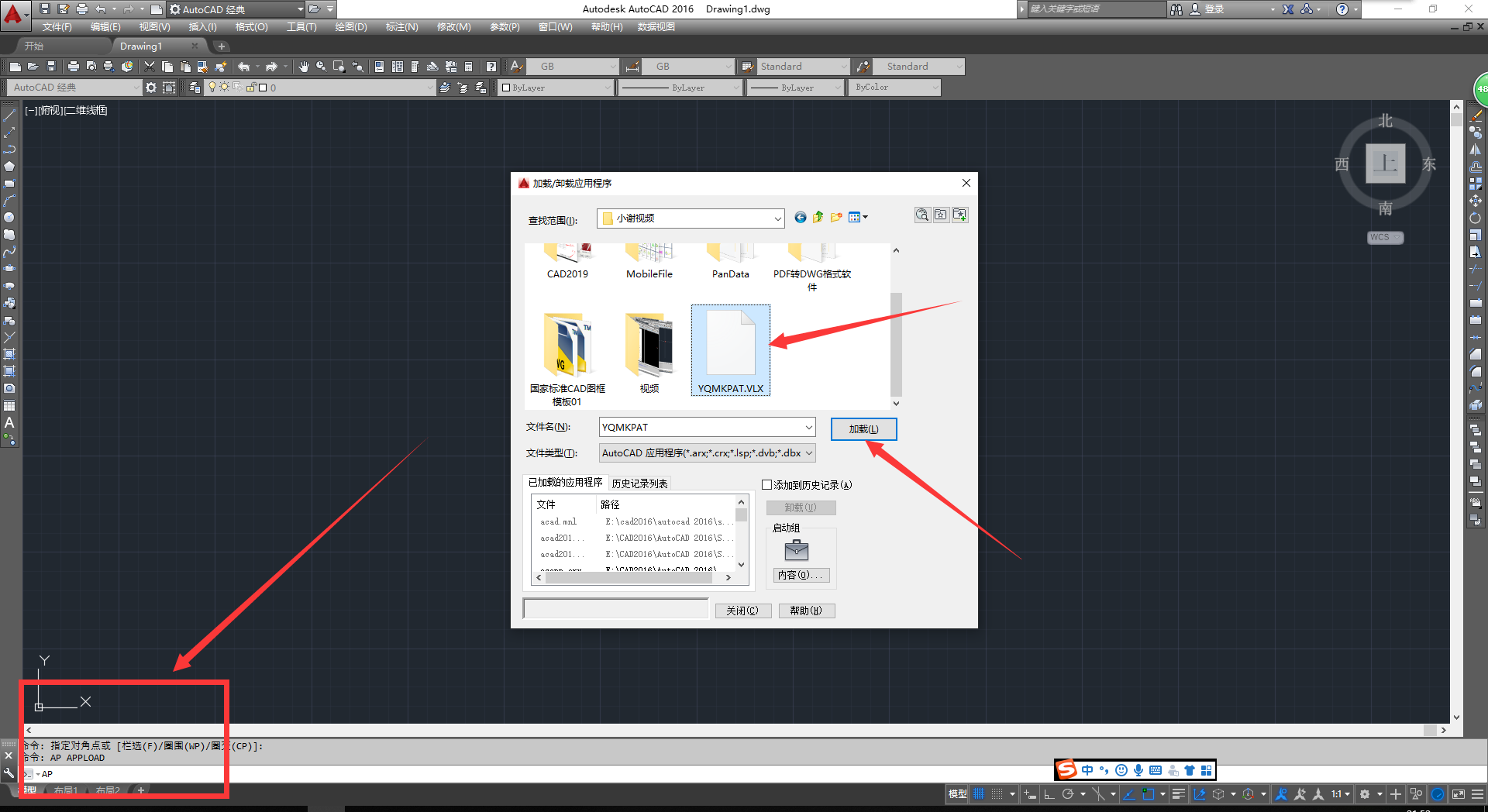
2,加载成功之后,在命令栏下面会有个对话框,提示我们可以输入快捷键MP,或者MP1使用这个功能,这里建议是用mp1,(mp尺寸是固定的,无法调节)
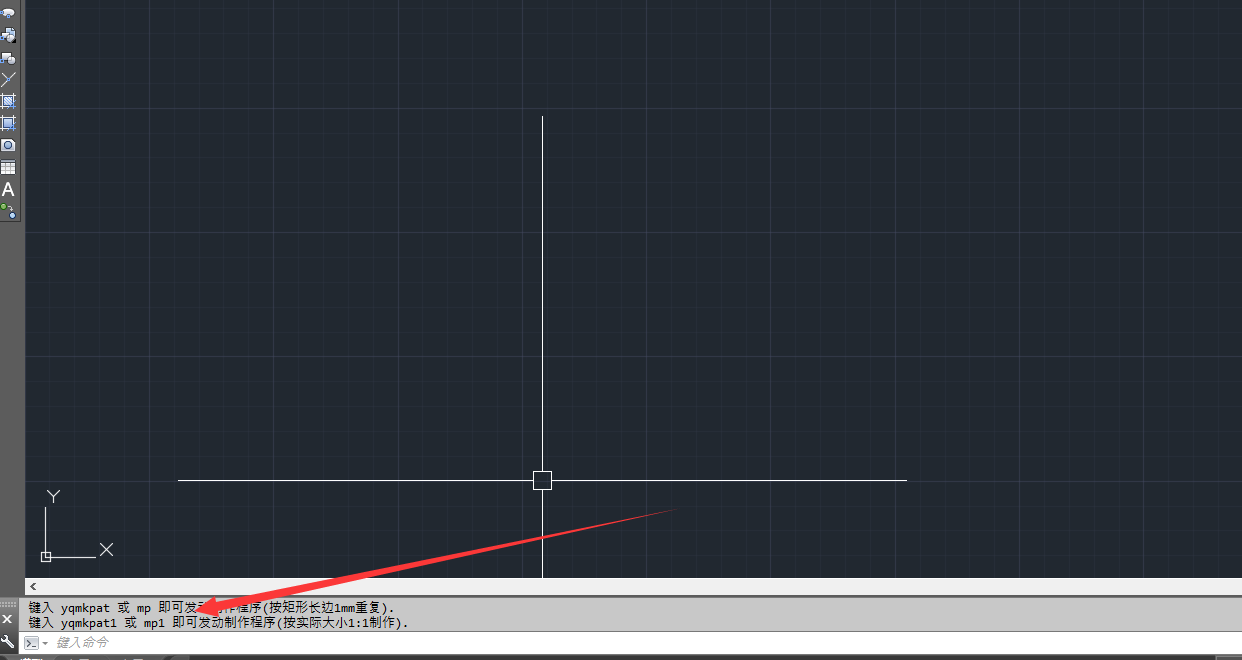
3,我们输入mp1,然后把文件命名保存,这里一定要保存在CAD安装目录Support下面,也就是默认的保存位置,保存在其它地方是无效的。
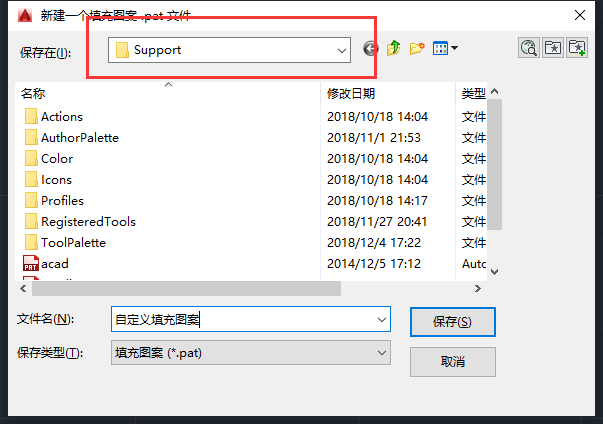
4,选择基点,我们随便选择一个点,我选择的是中心点
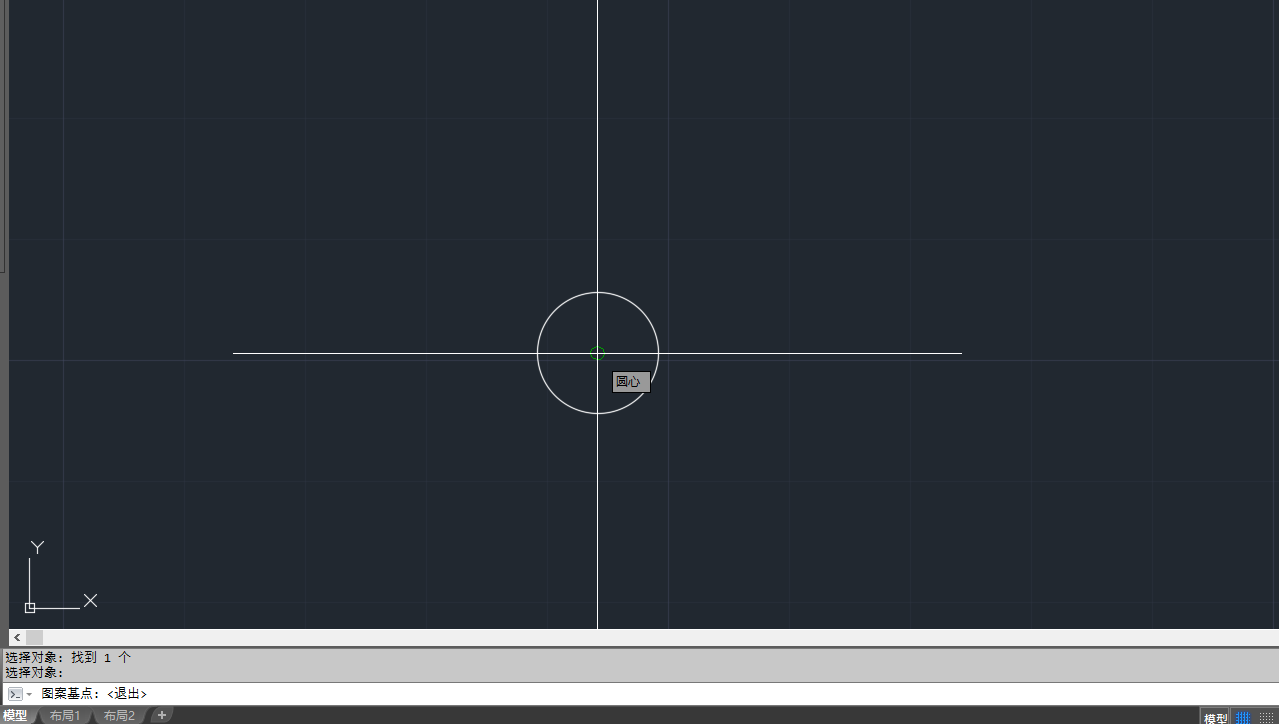
5,选择横向间距,这里我指定的是左右两个象限点。
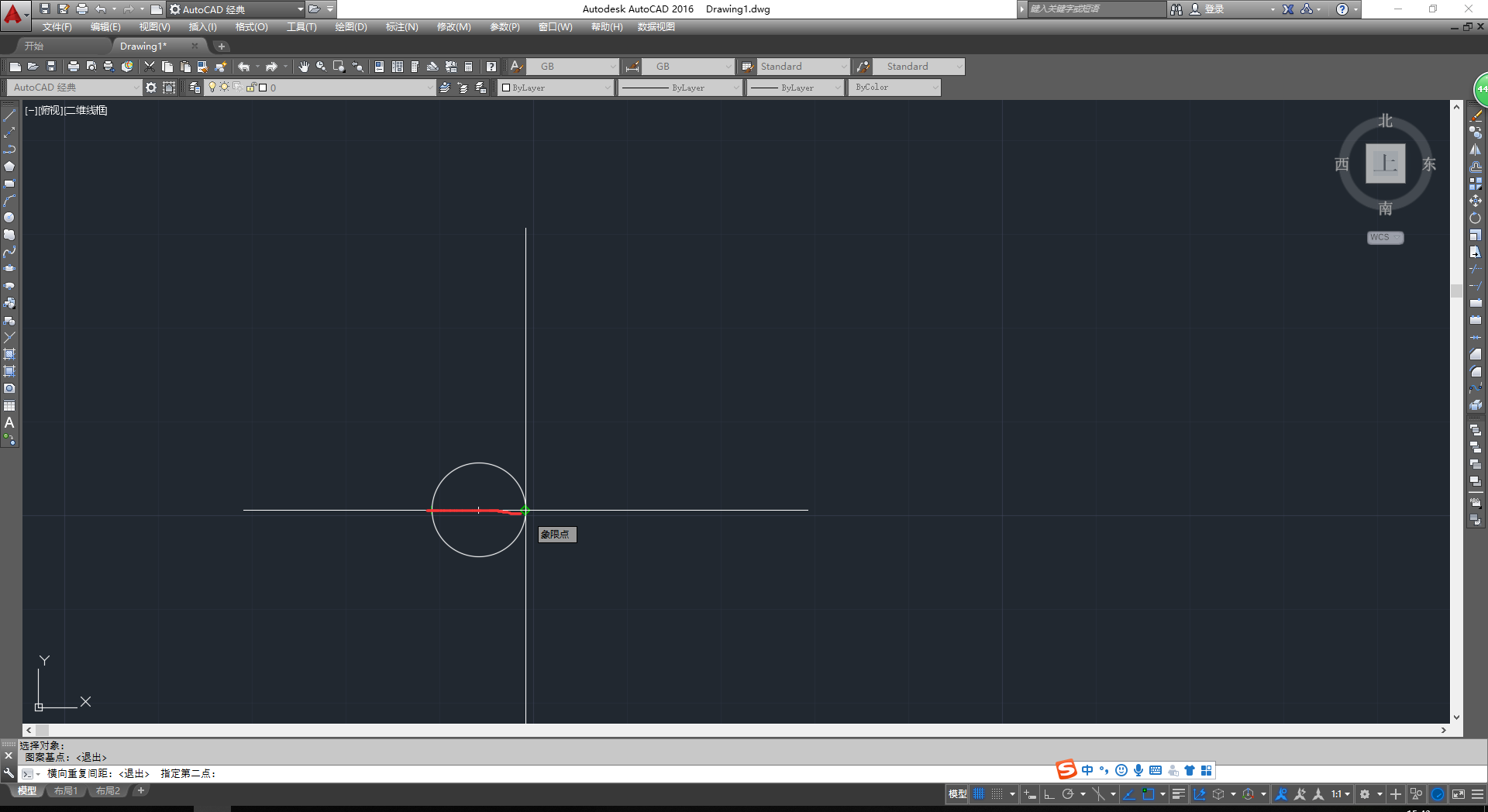
6,选择纵向间距,这里我指定上面两个象限点
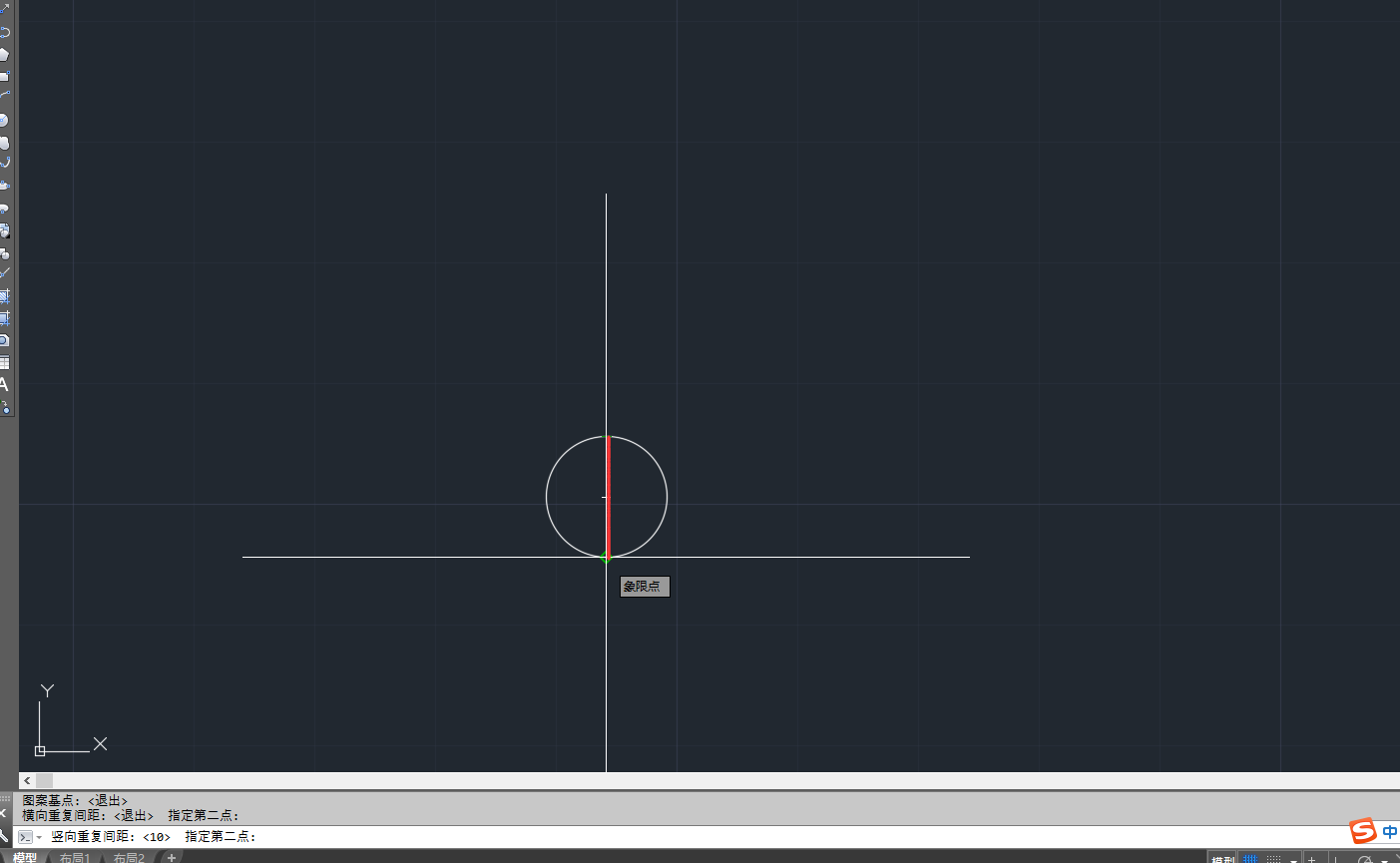
7,选择完成,再命令栏下面可以看到:处理完成的提示,说明我们已经建好一个自定义填充图案了
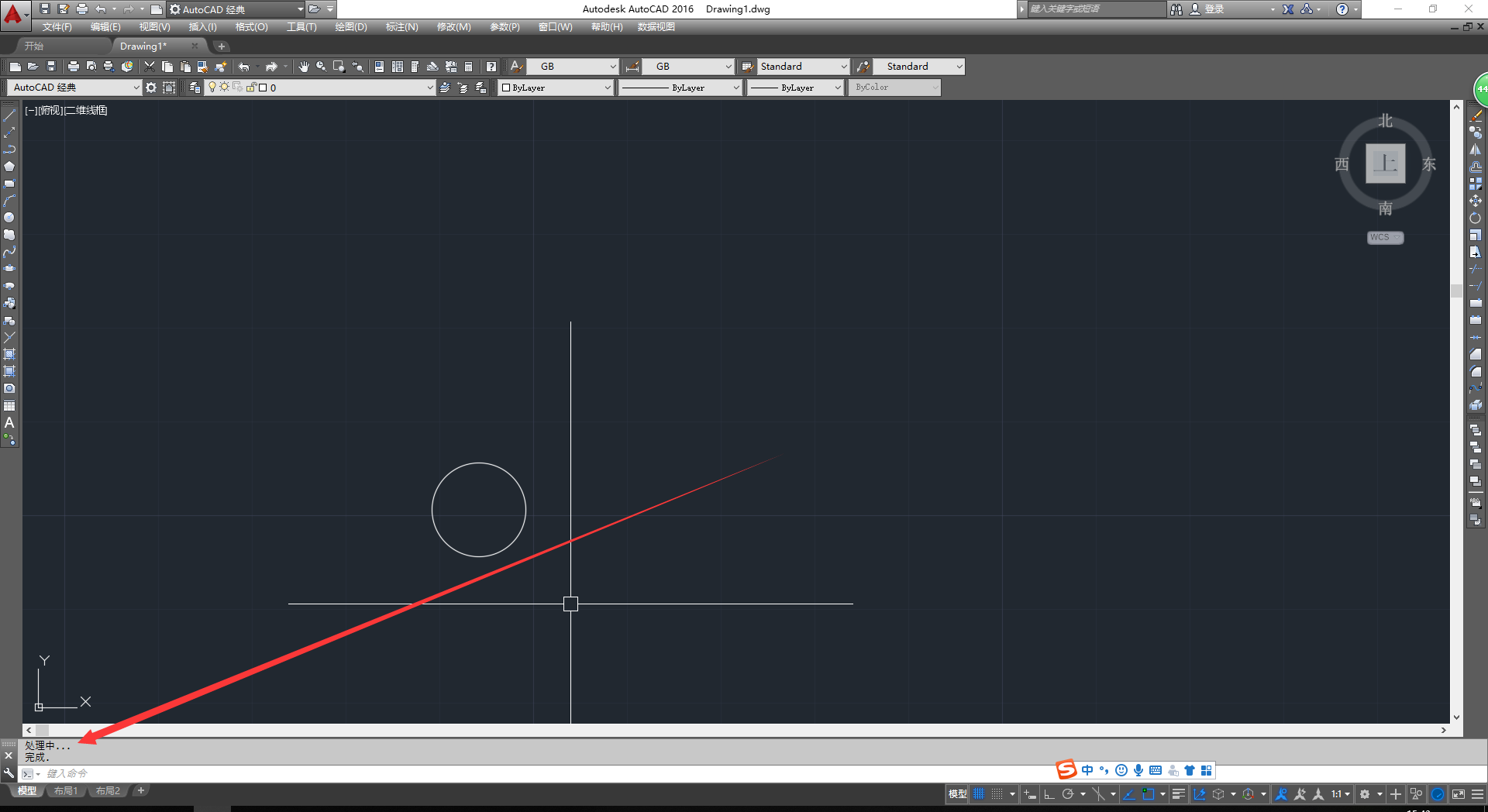
8,现在我们填充试试,新建一个矩形,选择预定义,打开填充图案选项版,点击自定义,可以看到我们新建的填充图案,选择,确定。
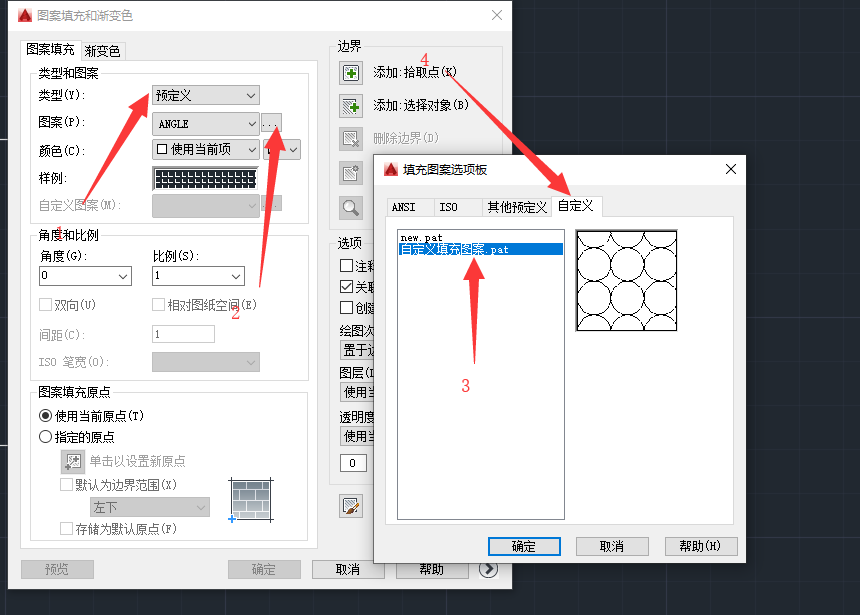
9,这样,一个自定义填充图案已经可以使用了。
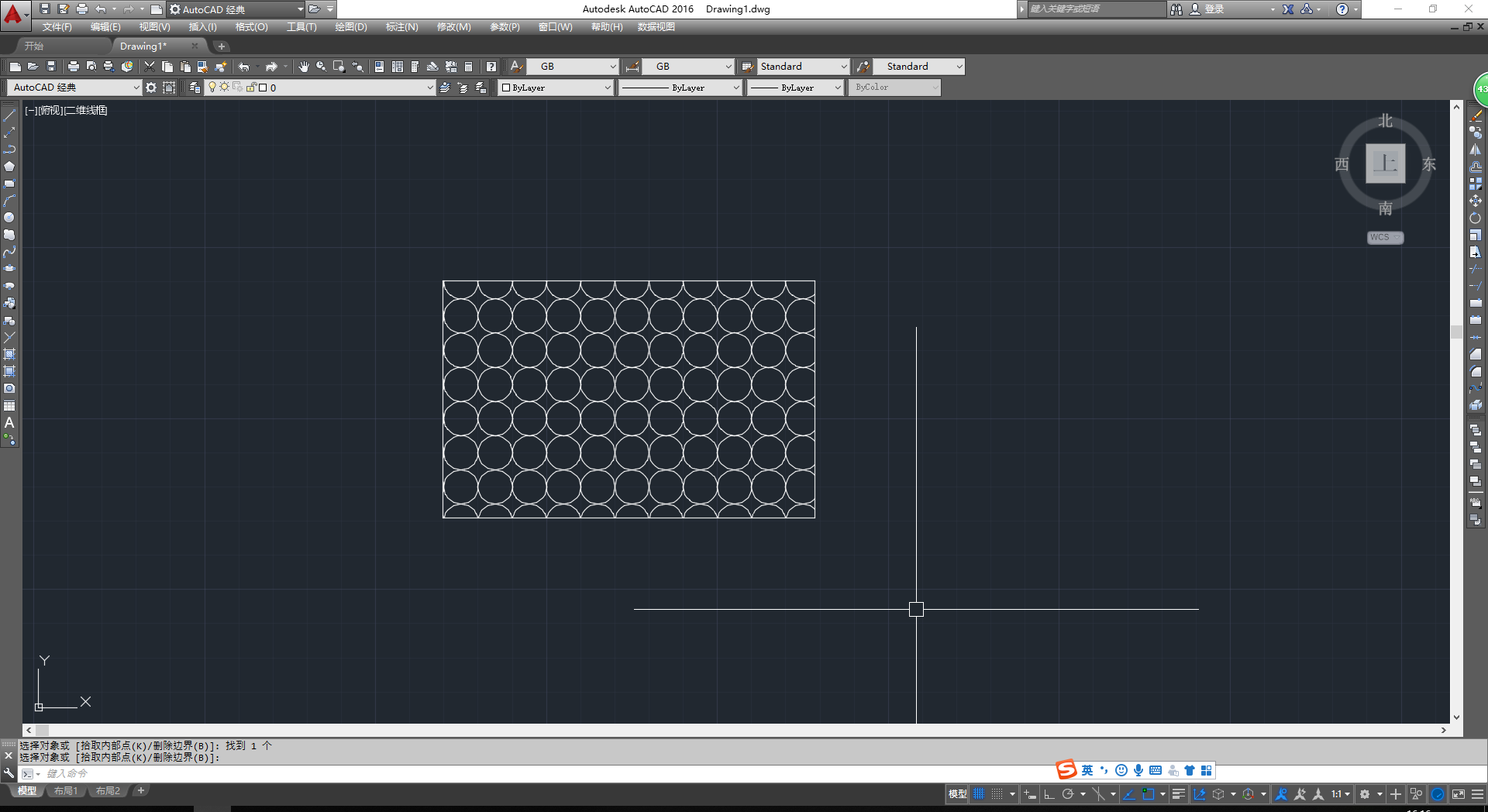

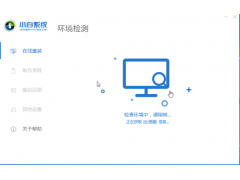


![RedHat服务器上[Errno 5] OSError: [Errno 2]的解决方法](https://img.pc-daily.com/uploads/allimg/4752/11135115c-0-lp.png)

